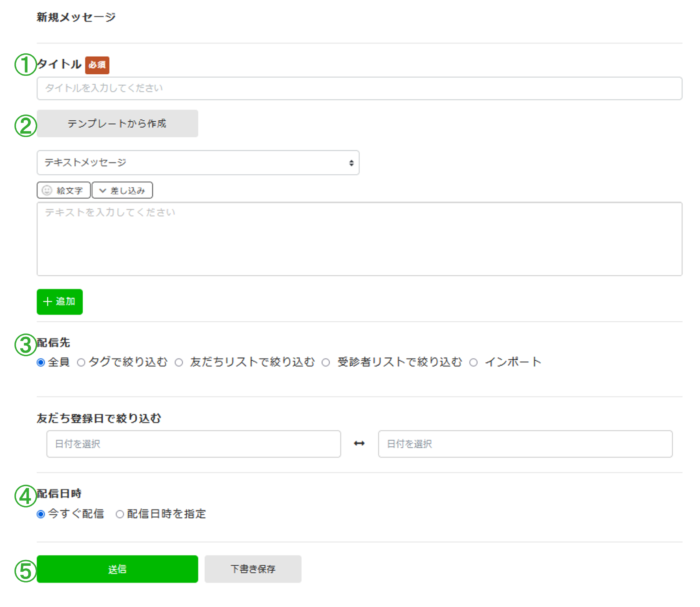メッセージの配信方法
メッセージ配信一覧ではメールの送信ボックスのように配信したものを一覧として見ることができます。
配信済みの他にも配信予約中や下書きも全て含みます。
①配信日時:配信された日時を確認できます。
②タイトル:メッセージのタイトルです。
③配信先:配信先のターゲットを確認できます。(「全員」「タグ名」「友だちリスト 〇人」「受診者リスト 〇人」「リコールリスト 〇人」で表示されます)
④ステータス:配信状況が確認できます。(ステータスは「配信済み」「配信予約」「配信待ち」「下書き」があります)
⑤複製・メッセージ配信詳細:![]() ボタンを押すと、作成済みのメッセージから「複製(コピー)」できます。
ボタンを押すと、作成済みのメッセージから「複製(コピー)」できます。![]() ボタンにカーソルを合わせると、メッセージ配信の詳細を見ることができます。
ボタンにカーソルを合わせると、メッセージ配信の詳細を見ることができます。
⑥すべて:配信状況のステータス別にフィルターをかけることができます。
検索:タイトル名やタグで検索ができます。
新規作成:メッセージを配信、作成する際はここを押してください。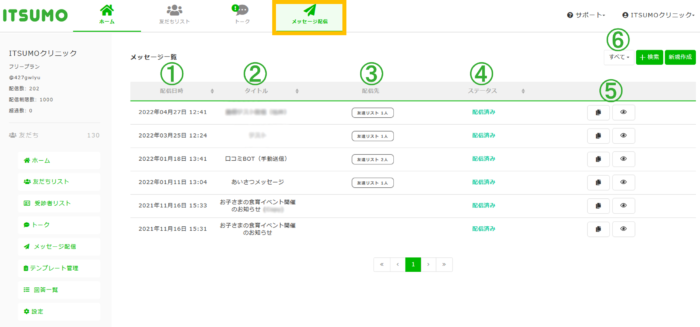
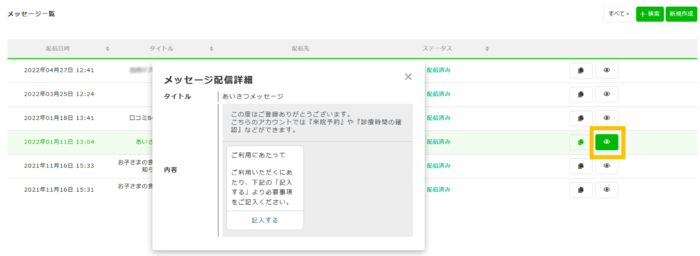
「新規作成」ボタン、または左のメニューの【メッセージ配信】から作成したいメッセージの種類を選択すると、新規メッセージの作成画面に移ります。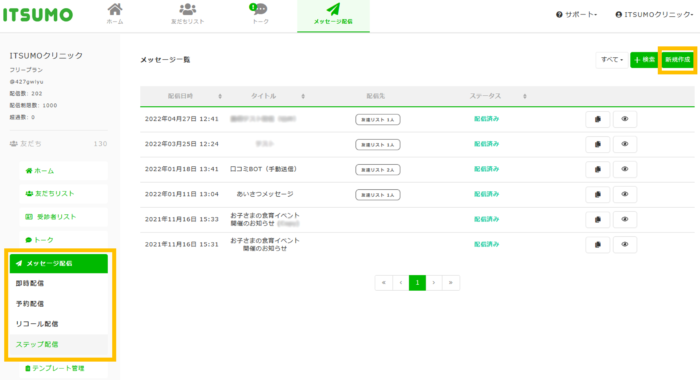
新規作成画面
①タイトル:患者様には表示されないため、管理しやすいように設定してください。
②テンプレートから作成:新規作成には2パターンあります。テンプレートを使用する場合、事前に作成されたテンプレートから選択することができます。(一度に送れる通数は3通です)
テンプレートを使用しない場合、テキストメッセージの他にも13種類のメッセージタイプから選択することができます。(一度に送れる通数は5通です)
③配信先:「全員」「タグで絞り込む」「友だちリストで絞り込む」「受診者リストで絞り込む」「インポート」を選択できます。
【配信先】を「全員」もしくは「タグで絞り込む」を選択した場合には【友だち登録日で絞り込む】の項目が追加され、登録日の期間を指定できます。指定した期間外に友だち登録した患者様には配信されません。
④配信時間:「今すぐ配信」または「配信日時を指定」を選択できます。(配信日時を指定した場合は配信の予約ができ、設定した日時になると自動で配信されます。)
⑤送信/下書き:「送信」を選んだ場合はすぐに配信されます。(※配信日時を指定した場合はすぐには配信されません)
まだ配信の予定が無い場合は「下書き保存」で管理しておきましょう。